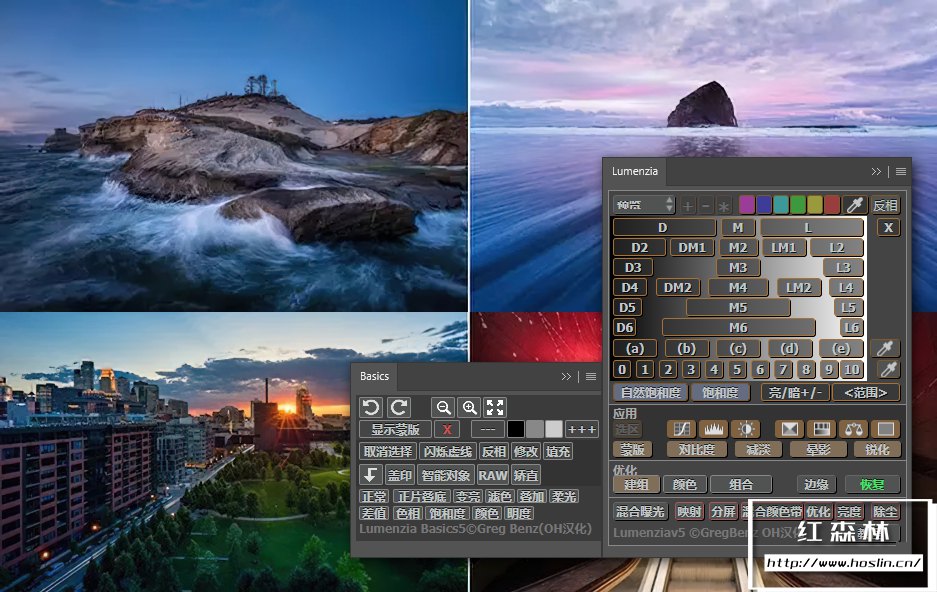
我们很高兴地宣布,适用于 Photoshop 的 Lumenzia 亮度遮罩面板5.0 版现已发布。
v5.0版本包括 100 多项改进,您可以请参阅发行说明,了解新功能/更新功能和错误修复的完整列表。请务必查看书面手册和教程视频,因为两者都已进行了显着更新和扩展。
比以往更轻松地创建和可视化亮度选择
虽然每个人都使用“亮度蒙版”这个术语,但该节目真正的明星实际上是“亮度选择”。亮度选择是曝光混合、减淡和加深以及许多其他高级工作流程的基础。过去,它们很难定制和可视化。不再。
Lumenzia v5 包含一套全面的新功能和增强选项,包括:
- “✓Sel”将选择可视化,就像蒙版一样!不再与看不见的选择或行进的蚂蚁线混淆。您现在可以以全屏黑白预览形式查看活动选择(即,就像蒙版一样)。当尝试确认当前选择的边缘、修改选择或当前选择不明显的其他情况时,这对于查看准确的亮度选择非常有帮助。单击一次可查看预览,预览完毕后单击第二次。
- “✓Sel”还允许您像蒙版一样细化任何选择!使用“✓Sel”以任何您想要的方式调整您看到的预览,然后再次单击“✓Sel”以重新加载选择。您可以像处理蒙版时一样进行刷涂、使用色阶或进行任何其他调整。
- 新的现场选择(LIVE-S)模式!立即进行亮度选择,以便更快地进行减淡和加深、曝光混合或其他需要通过选区进行绘制的情况。单击面板顶部的模式按钮以设置 LIVE-S 模式,然后单击任意预览按钮以创建选择。使用修饰键添加、减去或相交以进行高级选择。请注意,在此模式下,“隐藏蚂蚁线”首选项将被忽略,因为没有预览步骤来可视化选择。实时选择将忽略新的“区域地图”(如果可见),因此您可以在使用地图作为指导时进行正常选择。(实时选择仅在 CC 上可用)。
- 新功能:添加、减去或交叉选择!面板顶部的新 +/-/* 模式按钮允许您添加、减去或交叉(多个)亮度选择。例如,您可以创建 L3-L6 选择来定位浅色调,而不影响近白色。
- “Sel”中保存的选择对话框现在也有专用按钮来添加/减去保存的选择。
- 新增内容:在 CC 2015.5+ 面板中设置首选项“隐藏行进蚂蚁”。选中此选项后,Lumenzia 创建的选择将不会显示行进的蚂蚁。您仍然可以使用 <ctrl/cmd>-“Sel” 暂时使用默认值的相反值。
保持文件较小并使用更具无损性的工作流程的更多方法
- 矢量蒙版和对 BlendIf 蒙版的扩展支持现在提供更多选项,让您的文件保持简洁和灵活。结合对 BlendIf 蒙版、“组合”和 Lumenzia 非通道工作流程的现有支持,您可以显着减小保存文件的大小。
- 矢量蒙版!就像 BlendIf 蒙版一样,这些新蒙版旨在使您的文件非常小,并让您进行进一步的细化。您可以在同一图层上使用它们作为图层蒙版,这会产生与组蒙版相同的结果,但不会造成混乱。它们是使用套索选择的绝佳新替代方案。只需单击“蒙版”即可将任何路径或选择渲染为矢量,或检查 CC 2015.5 或更高版本中的首选项(在右上角的三栏图标下,所有首选项均已设置)。设置首选项允许矢量蒙版与所有橙色按钮(曲线、级别、对比度、晕影、锐化等)一起使用。支持尽可能在整个 Lumenzia 中运行(组合蒙版时,矢量蒙版将自动光栅化为图层蒙版)。请注意,如果您希望将亮度蒙版(橙色预览图层)渲染为矢量蒙版,请先使用“Sel”将其转换为选区,然后使用“Mask”将其应用为矢量蒙版。
- 现在使用“对比度”时可以自动创建 BlendIf 蒙版。这提供了类似的对比度调整,但具有 BlendIf 的空间节省和动态更新功能。
区域选择:你们中的许多人都要求更多选项来帮助可视化图像中的色调。使用区域贴图,您现在可以更轻松地查看图像是否在阴影或高光中很重,选择正确的区域遮罩等。并且它是交互式的,以便您可以实时查看图像更新的区域贴图当你改变你的形象时。
其他增强功能:
- 区域选择可视化。单击新的“地图”按钮可显示或隐藏显示图像中各个区域的光谱(红色 = 区域 0 到紫色 = 区域 10)。当区域地图可视化显示在屏幕上时,Lumenzia 中的区域按钮将变色以帮助充当颜色映射的参考。
- 链接 PSB 支持允许您创建几乎无限大小的文件,并且仍然可以在 Lightroom 中查看它们。
- 处理大文件时,多项操作速度提高了 3 倍。
- 智能对象锐化。通过这个新选项使用完全非破坏性的工作流程。当前图层将转换为智能对象,并添加锐化作为滤镜(其设置旨在帮助最大限度地减少明亮天空边缘的光晕)。我发现这种方法通常比风景的高通锐化产生更好的结果。
- 智能过滤器的边缘保护。当您锐化智能对象时(使用 Lumenzia、Nik Sharpener 等中的新对象锐化),您现在可以通过一种简单的方法来帮助减少沿边缘可能发现的光晕。
- 面板提示!当您将鼠标悬停在按钮上时,可立即在面板底部查看有用的提示。这仅适用于 CC 2015.5 或更高版本。默认情况下禁用此选项(旧版工具提示保持默认状态,但用户可以将其关闭)。只需单击面板右上角的三栏图标,然后选择“工具提示”即可更改首选项。
- 局部细化边缘。当您单击“边缘”时,您现在将看到一个新选项“通过画笔绘制精致的边缘”。这使您可以准确定位要优化边缘的位置,这样您就不会改变已经很好的边缘。它还允许您将不同的细化边缘半径应用于图像的不同部分。[注意,此功能需要Photoshop CC]
- 支持整个 Lumenzia 的路径。现在,您可以像在 Lumenzia 中使用套索选择一样使用路径。对于黑白建筑或其他需要使用亮度蒙版和硬边蒙版的工作来说,这是一个很好的选择。您的路径可以直接转换为矢量蒙版(当在设置中启用首选项时),以便您可以随时修改路径。
- 新: Lumenzia 动作。需要创建浅色或深色蒙版/选择吗?Lumenzia 现在包含您可以合并到您自己的自动化动作中的操作。非常适合批处理或其他可重复/重复的工作流程。
- 一个新的“优化 Photoshop ”实用程序,可对多个 Photoshop 设置进行检查并提出建议,这些建议可能有助于提高 Photoshop 的亮度蒙版和摄影性能。
还有更多。Lumenzia 和 Basics 面板有 100 多项增强功能。
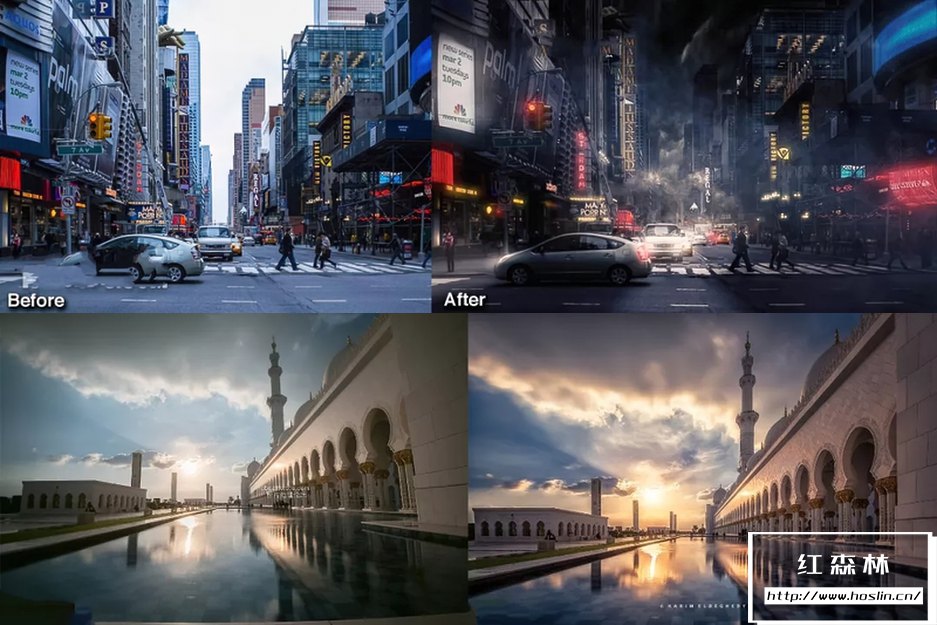
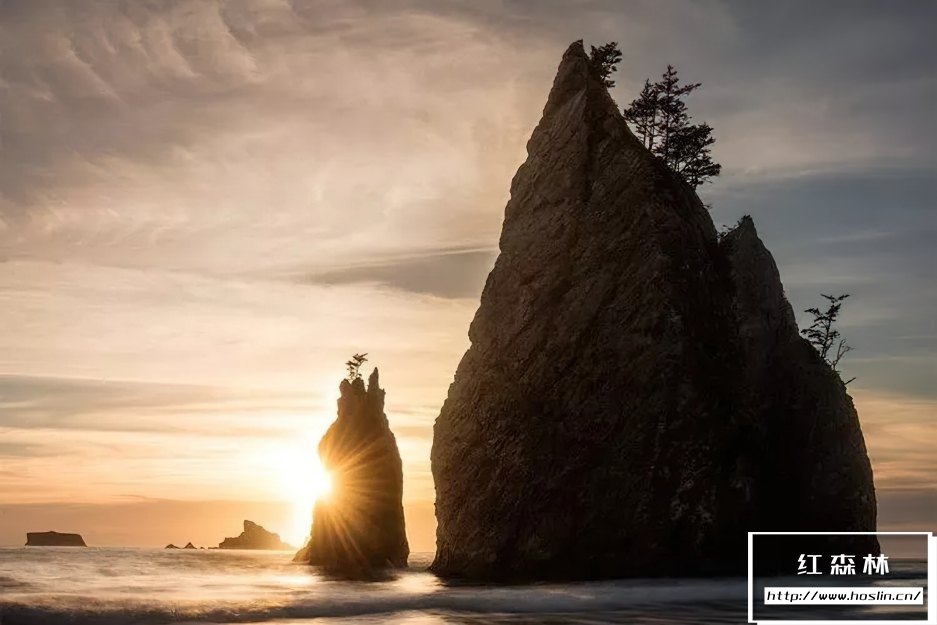
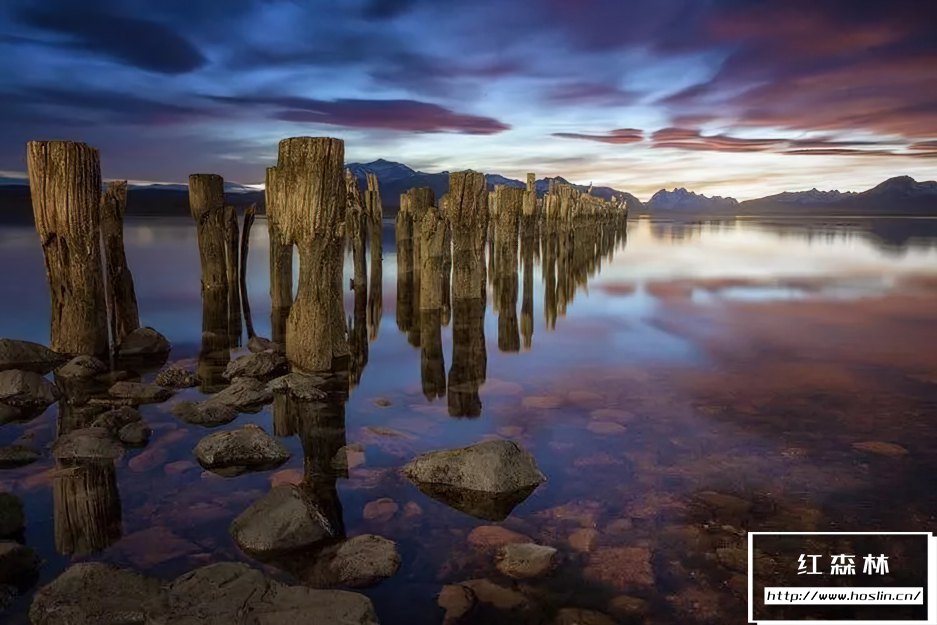
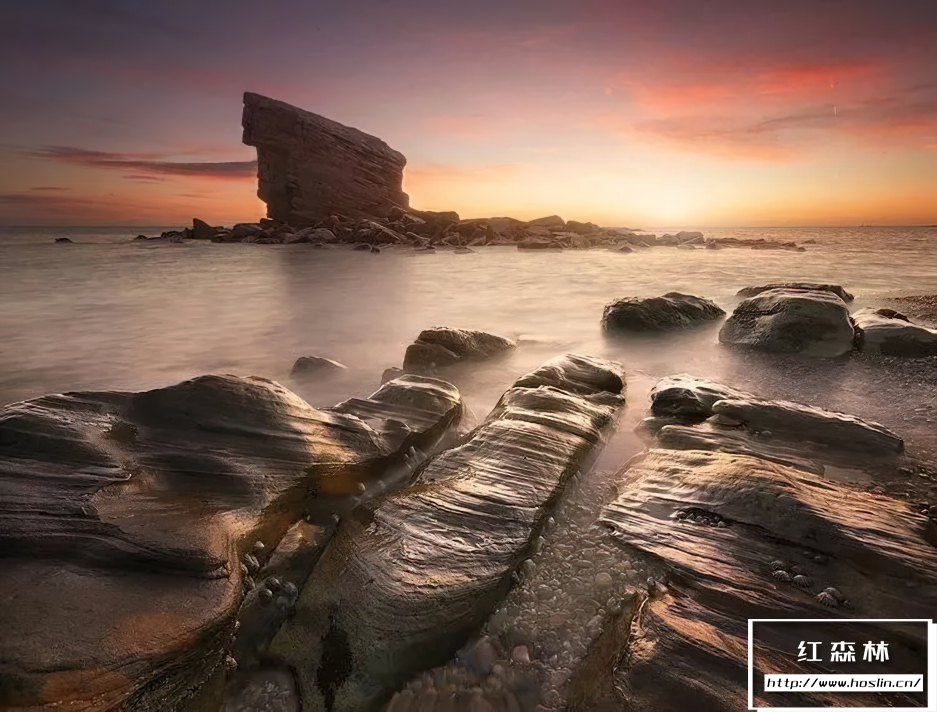

1、本站所刊载内容均为网络求购搜集整理,包括但不限于代码,应用程序,影音资源,电子书籍资料等,并且以研究交流为目的,所有仅供大家参考,学习,不存在任何商业目的与商业用途。若您使用开源的软件代码,请遵守相应的开源许可规范和精神,若您需要使用非免费的软件或服务,您应当购买正版授权并合法使用。如果您下载本站文件,表示您同意只将此文件用于参考、学习使用而非其他任何用途。
2、本站所有资源来源于用户上传和网络,如有侵权请邮件至(ren-chen@126.com)联系我们,核实后会第一时间予以下架并删除。
3、如果您发现本站文件已经失效不能下载,请联系站长尽快修正。
4、本站提供的资源多数为百度网盘下载,对于大文件,您需要安装百度网盘客户端才能下载。
5、本站部分文件引用的官方或者非网盘类他站下载链接,您可能需要使用迅雷等BT下载工具进行下载。
6、本站推荐的资源均经过站长检测或者个人发布,不包含恶意软件病毒代码等,如果您发现此类问题,请尽快向站长举报。
7、本站仅提供下载文件的信息服务,除本站原创产品以及特别注明的产品外,其他免费及付费资源仅提供简单的售后。
8、由于本站资源大多来源于互联网,非原创及特别注明的产品外,如下载资源存在BUG以及其他任何问题,请自行调试解决。
9、其他资源求购,资源共享,广告合作或其他信息请联系QQ:3537204885
红森林 » 【PS插件】专业的亮度蒙版插件 Lumenzia v5.0 汉化版 PS高端图像精修扩展插件





